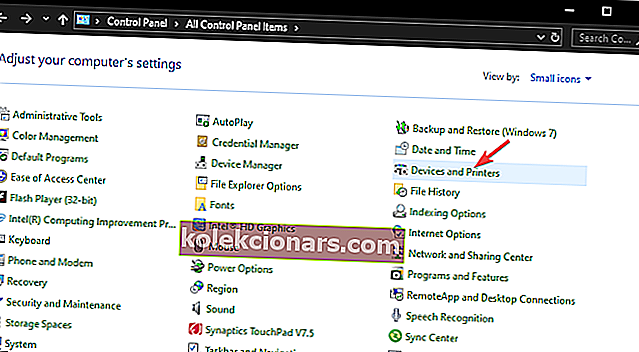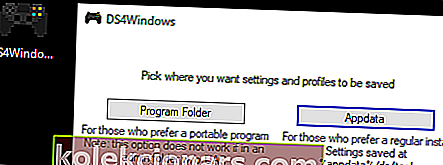- Ar susidūrėte su „Windows 10 PS4“ valdiklio tvarkyklės klaida? Ši problema gali būti labai erzina, nes negalite naudotis valdikliu.
- Nors priežastys gali skirtis, atrodo, kad greičiausia šios klaidos priežastis yra „Bluetooth PS4“ valdiklio tvarkyklės klaida.
- Neišsigąskite, jei turite problemų su savo PS4. Tiesiog eikite į mūsų „Playstation 4“ skyrių, kad gautumėte sprendimą.
- Ar norite išgirsti iš naujausių „Playstation“ istorijų? Apsilankykite mūsų „Playstation“ žaidimų centre.

Platus vartotojų skaičius susidūrė su „Windows 10 PS4“ valdiklio tvarkyklės klaida bandydami naudoti PS4 valdiklį savo kompiuteryje.
Ši problema gali būti labai erzina, nes tai reiškia, kad naudodamiesi valdikliu negalėsite žaisti mėgstamų žaidimų.
Štai ką vienas vartotojas turėjo pasakyti apie šią problemą „Microsoft Answers“:
„Windows 10“ mano PS4 valdiklis gali prisijungti, bet tvarkyklėje yra klaida. Tai yra „Bluetooth HID“ įrenginys, esantis žmogaus sąsajos įrenginiuose. Kaip tai išspręsti?
Nors priežastys gali skirtis, atrodo, kad greičiausia šios klaidos priežastis yra „Bluetooth PS4“ valdiklio tvarkyklės klaida.
Šiame straipsnyje mes išnagrinėsime keletą geriausių būdų, kaip išspręsti šią problemą, ir vėl grosime mėgstamus žaidimus „Windows 10“ naudodami PS4 valdiklį. Skaitykite toliau ir sužinokite daugiau.
Ką daryti, jei „Windows 10“ neveikia „PS4 Bluetooth“ valdiklis?
1. Išimkite PS4 valdiklį iš „Bluetooth“ įrenginių
- Įsitikinkite, kad valdiklyje yra pakankamai akumuliatoriaus ( virš 10% ), tada iš naujo paleiskite kompiuterį.
- Spustelėkite „ Cortana“ paieškos laukelį -> įveskite valdymo skydelyje -> pasirinkite pirmąją parinktį iš viršaus.
- Valdymo skydelyje spustelėkite Įrenginiai ir spausdintuvai .
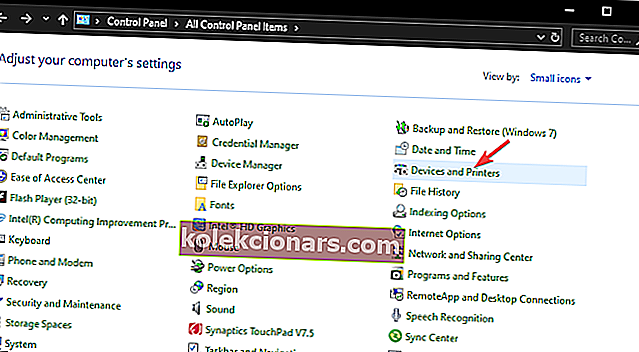
- Sąraše ieškokite „ Bluetooth PS4“ valdiklio -> spustelėkite jį dešiniuoju pelės mygtuku -> pasirinkite Pašalinti įrenginį.
- Pasirinkite Taip.
Norite prijungti PS4 valdiklį prie savo kompiuterio? Nepaprastai lengva naudotis šiuo vadovu!
2. Atsisiųskite ir įdiekite „DS4Windows“ programą, kad pašalintumėte PS4 valdiklio tvarkyklės klaidą
- Spustelėkite šią nuorodą, kad atsisiųstumėte naujausią „DS4 Windows“ versiją.
- Atidarykite .zip failą ir išskleiskite failus į norimą vietą standžiajame diske.
- Paleiskite .exe diegimo programą DS4Window dukart spustelėdami ją.
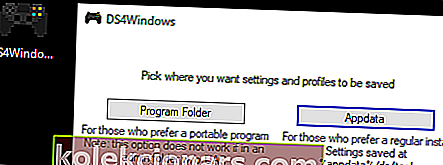
3. Suporuokite savo PS4 valdiklį naudodami „DS4Windows“

- Atidarykite anksčiau įdiegtą programą -> spustelėkite „ Nustatymai“.
- Įjunkite parinktį Slėpti DS4 valdiklį .
- Vilkite langų kampą ir išplėskite jį -> mėlynai pamatysite „ Controller / Driver Setup “ -> spustelėkite jį.
- UAC Iššokantis atrodys prašydama leidimo -> spustelėkite Taip .
- Pasirodys dar vienas iššokantis langas, kuriame bus rodoma valdiklio nuotrauka -> sumažinkite ją (neuždarykite).
- Eikite į „ Bluetooth“ įrenginio valdymo ekraną -> vykdykite ekrane pateikiamas instrukcijas (3 sekundes palaikykite pasidalijimo mygtuką ir PS mygtuką).
- Jūsų valdiklis pasirodys sąraše -> spustelėkite jį ir suporuokite.
Pastaba: kad daugiau niekada nesusidurtumėte su šia problema, būtinai visada išjunkite valdiklį 10 sekundžių laikydami nuspaustą PS mygtuką. Darykite tai visada, kai išjungiate kompiuterį, kad nekeltumėte tos pačios problemos.
Šiame straipsnyje mes ištyrėme keletą geriausių trikčių šalinimo būdų, kaip išspręsti problemą, kurią sukėlė jūsų „PS4“ valdiklio tvarkyklės klaida sistemoje „Windows 10“.
Šie sprendimai taip pat padės jums, jei turite vieną iš šių problemų:
- Belaidžio valdiklio tvarkyklės klaida
- PS4 valdiklis neprisijungia prie kompiuterio
- PS4 valdiklis neprisijungs prie kompiuterio
- „Bluetooth“ kompiuteris neaptinka PS4 valdiklio
Būtinai praneškite mums, ar šis vadovas padėjo išspręsti jūsų problemą. Tai galite padaryti naudodamiesi žemiau esančia komentarų skiltimi.
DUK: Skaitykite daugiau apie valdiklio prijungimą prie kompiuterio
- Kaip priversti kompiuterį atpažinti mano PS4 valdiklį?
Pirmas dalykas, kurį turėtumėte pabandyti, yra paleisti aparatūros trikčių šalinimo įrankį iš „Windows 10“. Taip pat galite išbandyti aparatūros diagnostikos įrankį.
- Kodėl mano PS4 valdiklis neprisijungs prie nešiojamojo kompiuterio?
- Kaip prijungti „DualShock 4“ prie kompiuterio?
Redaktoriaus pastaba: Šis įrašas iš pradžių buvo paskelbtas 2019 m. Rugpjūčio mėn. Ir nuo to laiko atnaujintas ir atnaujintas 2020 m. Birželio mėn., Siekiant šviežumo, tikslumo ir išsamumo.